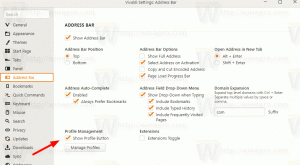Pakeiskite užduočių juostos laikrodį į 12 valandų arba 24 valandų formatą sistemoje „Windows 10“.
Kaip pakeisti užduočių juostos laikrodį į 12 valandų arba 24 valandų formatą sistemoje „Windows 10“.
„Windows XP“ ir „Windows Vista“ užduočių juosta buvo plonesnė, todėl pagal numatytuosius nustatymus užduočių juostoje buvo rodomas tik laikas. Jei užduočių juostą padarėte storesnę, joje buvo rodoma data, diena ir laikas. Tačiau pertvarkytoje „Windows 10“ užduočių juostoje jau rodoma data ir laikas.
Skelbimas
Data užduočių juostoje rodoma trumpuoju formatu, o laikas – ilgu formatu. Priklausomai nuo naudojamos sistemos lokalės ir „Windows“ kalbos, formatas skirsis.
Pavyzdžiui, Rusijoje numatytasis 24 valandų laiko formatas, o JAV – 12 valandų formatas.
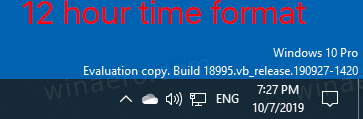
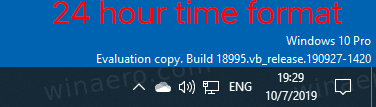 Štai kaip juos perjungti.
Štai kaip juos perjungti.
Norėdami pakeisti užduočių juostos laikrodį į 12 valandų formatą sistemoje „Windows 10“,
- Atviras Nustatymai.
- Eikite į Laikas ir kalba > Regionas.

- Dešinėje spustelėkite Keisti duomenų formatus nuoroda apačioje Regioninio formato duomenys.

- Kitame puslapyje pakeiskite laiko formatą į 9:40 AM, jei nereikia, kad būtų rodomas nulis. Arba pasirinkite įrašą 09:40, kad priešais būtų nulis.

- Su tavimi baigta.
Pastaba: tą patį galima sukonfigūruoti naudojant klasikinį valdymo skydelį. Galite atidaryti klasiką Regiono programėlėir nustatykite 12 valandų laiko formatą dalyje Trumpas laikas Formatai skirtuką apačioje Datos ir laiko formatai. Pasirinkite h: mm tt, arba hh: mm tt pirmaujančiam nuliui.
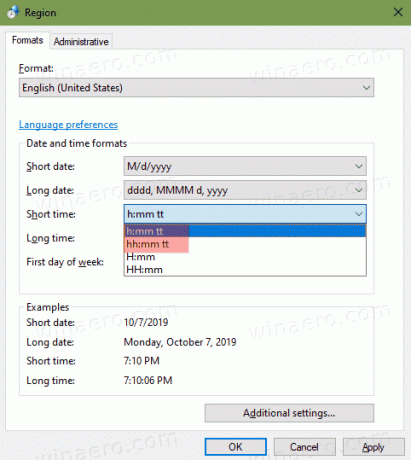
Taip pat galite nustatyti užduočių juostą, kad dabartinis laikas būtų rodomas 24 valandų formatu.
Norėdami pakeisti užduočių juostos laikrodį į 24 valandų formatą sistemoje „Windows 10“,
- Atviras Nustatymai.
- Eikite į Laikas ir kalba > Regionas.

- Dešinėje spustelėkite Keisti duomenų formatus nuoroda apačioje Regioninio formato duomenys.

- Kitame puslapyje pakeiskite laiko formatą į 9:40, jei nereikia, kad būtų rodomas nulis. Arba pasirinkite 09:40 įrašą, kad priešais būtų nulis.
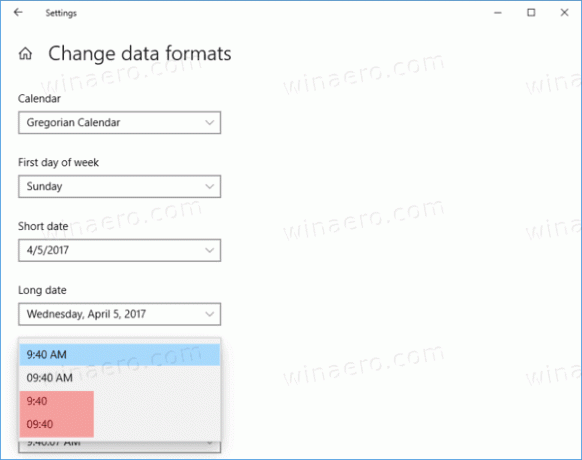
- Su tavimi baigta.
Pastaba: tą patį galima sukonfigūruoti naudojant klasikinį valdymo skydelį. Galite atidaryti klasiką Regiono programėlėir nustatykite 24 valandų laiko formatą dalyje Trumpas laikas Formatai skirtuką apačioje Datos ir laiko formatai. Pasirinkite H: mm, arba HH: mm pirmaujančiam nuliui.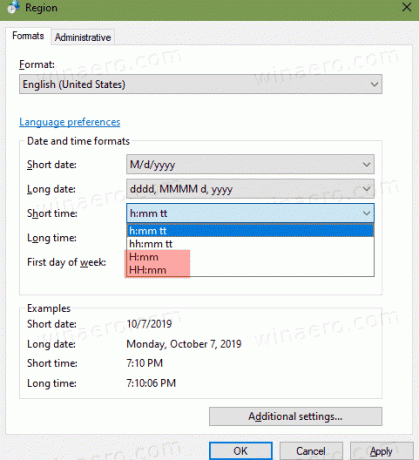
Viskas!
Dominantys straipsniai:
- Padarykite užduočių juostos laikrodį rodyti sekundes sistemoje „Windows 10“.
- Perkelkite laikrodį į užduočių juostos pabaigą sistemoje „Windows 10“.
- Pridėkite laikrodžius papildomoms laiko juostoms sistemoje „Windows 10“.